リモートデスクトップ有効化手順
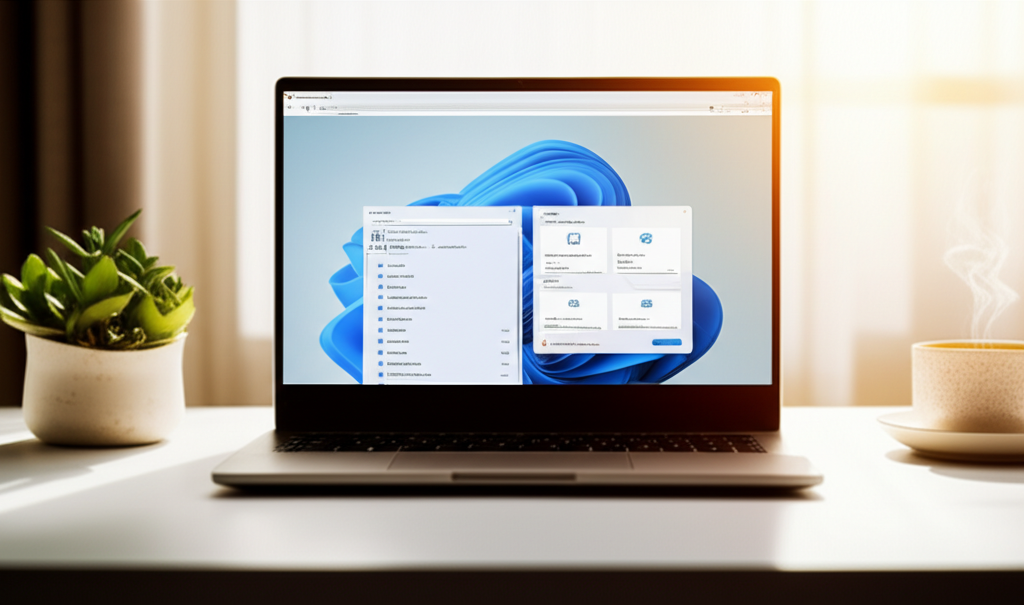
リモートデスクトップは、離れた場所にあるコンピューターを操作できる便利な機能です。
Windows 11 Proでは標準機能として提供されていますが、初期状態では無効になっています。
リモートワークや出張先からのアクセスを可能にするために、リモートデスクトップの有効化は不可欠です。
この見出しでは、リモートデスクトップを有効にするための具体的な手順を解説します。
設定アプリ、ユーザーアカウント設定、ファイアウォール設定という3つの主要なステップを通じて、安全かつスムーズなリモート接続環境の構築を目指します。
| 項目 | 内容 |
|---|---|
| 設定アプリからの手順 | Windows 11の設定アプリからリモートデスクトップを有効にする方法 |
| ユーザーアカウント設定確認 | リモートデスクトップ接続に必要なユーザーアカウントの設定状況を確認し、必要に応じてパスワードを設定する方法 |
| ファイアウォール設定変更 | Windows Defenderファイアウォールがリモートデスクトップ接続をブロックしないように、例外設定を追加する方法 |
リモートデスクトップを有効化することで、場所を選ばずに作業環境にアクセスできるようになります。
リモートアクセス環境を整備して、効率的な働き方を実現しましょう。
設定アプリからの手順
リモートデスクトップを有効にするには、Windows 11の設定アプリから操作するのが最も簡単です。
設定アプリを開き、システムメニューからリモートデスクトップを選択します。
リモートデスクトップ機能をオンにすることで、リモート接続を許可する設定が可能です。
例えば、自宅のPCから会社のPCにアクセスしたい場合、会社のPCでこの設定を行う必要があります。
リモートデスクトップを有効にする操作は、数クリックで完了します。

設定アプリのどこからリモートデスクトップを有効にすればいいの?

「システム」→「リモートデスクトップ」の順に選択すると、設定画面にたどり着けます。
リモートデスクトップを有効にする手順は非常に簡単で、初心者でも確実に行うことが可能です。
設定アプリを通じて、リモートデスクトップを手軽に有効化しましょう。
ユーザーアカウント設定確認
リモートデスクトップを使用するには、接続先のコンピューターに設定されたユーザーアカウントとパスワードが必要です。
ユーザーアカウントにパスワードが設定されていない場合、リモートデスクトップ接続はできません。
例えば、会社のPCにリモート接続する場合、個人のPCに設定されたユーザーアカウントではなく、会社のPCに設定されたアカウント情報が必要です。
リモート接続には、コンピューターに登録されたユーザーアカウントが不可欠です。

リモートデスクトップ接続に使用できるユーザーアカウントの種類は?

ローカルアカウント、Microsoftアカウントのどちらでも利用可能です。
ユーザーアカウントの設定確認は、リモートデスクトップを利用するための重要なステップです。
適切なアカウント設定を行い、スムーズなリモート接続を実現しましょう。
ファイアウォール設定変更
Windows Defenderファイアウォールは、不正なアクセスからコンピューターを保護する重要な機能ですが、リモートデスクトップ接続をブロックしてしまうことがあります。
ファイアウォールでリモートデスクトップを許可するには、「リモートデスクトップ」を例外として追加する必要があります。
例えば、ファイアウォールが原因でリモート接続できない場合、この設定を見直すことで問題が解決することがあります。
ファイアウォール設定の変更は、リモートデスクトップ接続を成功させるために重要な手順です。

ファイアウォール設定を変更する具体的な手順は?

「コントロールパネル」→「システムとセキュリティ」→「Windows Defenderファイアウォール」→「Windows Defenderファイアウォールを介したアプリまたは機能を許可する」から設定できます。
ファイアウォール設定を適切に変更することで、リモートデスクトップ接続がスムーズに行えるようになります。
ファイアウォールの設定を見直し、安全なリモートアクセス環境を構築しましょう。